
O traballo con ordenadores remotos adoita reducirse ao intercambio de datos: ficheiros, licenzas ou traballos conxuntos con proxectos. Nalgúns casos, pode ser necesaria unha interacción máis densa co sistema, por exemplo, establecer parámetros, instalación de programas e actualizacións ou outras accións. Neste artigo falaremos sobre como reiniciar o coche remoto a través da rede local ou global.
Reinicie a remota PC.
Os métodos de realizar o réxime das computadoras remotas son varias, pero só dúas son básicas. O primeiro implica o uso de software de terceiros e é adecuado para traballar con calquera máquina. O segundo só se pode usar para reiniciar a PC na rede local. A continuación, analizaremos as dúas opcións en detalle.Opción 1: Internet
Como mencionado anteriormente, este método axudará a realizar a operación independentemente de que rede estea conectada ao PC - local ou global. Para os nosos propósitos, o programa TeamViewer é perfecto.
Exemplo de usar o programa:
- Conectar un compañeiro (o noso PC remoto) usando ID e contrasinal (consulte ligazóns anteriores).
- Abra o menú "Iniciar" (nunha máquina remota) e reinicie o sistema.
- A continuación, o software da PC local mostrará a caixa de diálogo "Agarde a un compañeiro". Aquí preme o botón especificado na captura de pantalla.
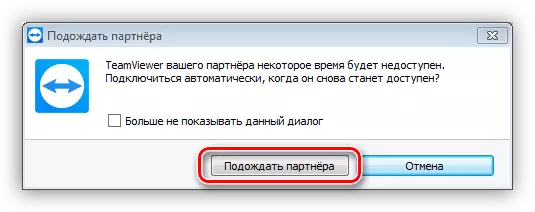
- Despois dunha breve expectativa, aparecerá outra xanela, na que facemos clic en "Reconectar".
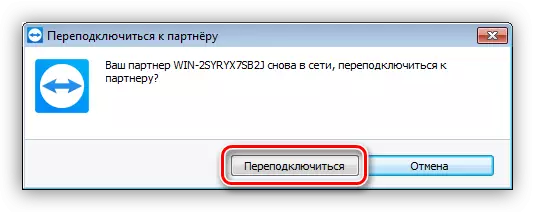
- Abre a interface do sistema, onde, se é necesario, prema o botón "Ctrl + Alt + Del" para desbloquear.
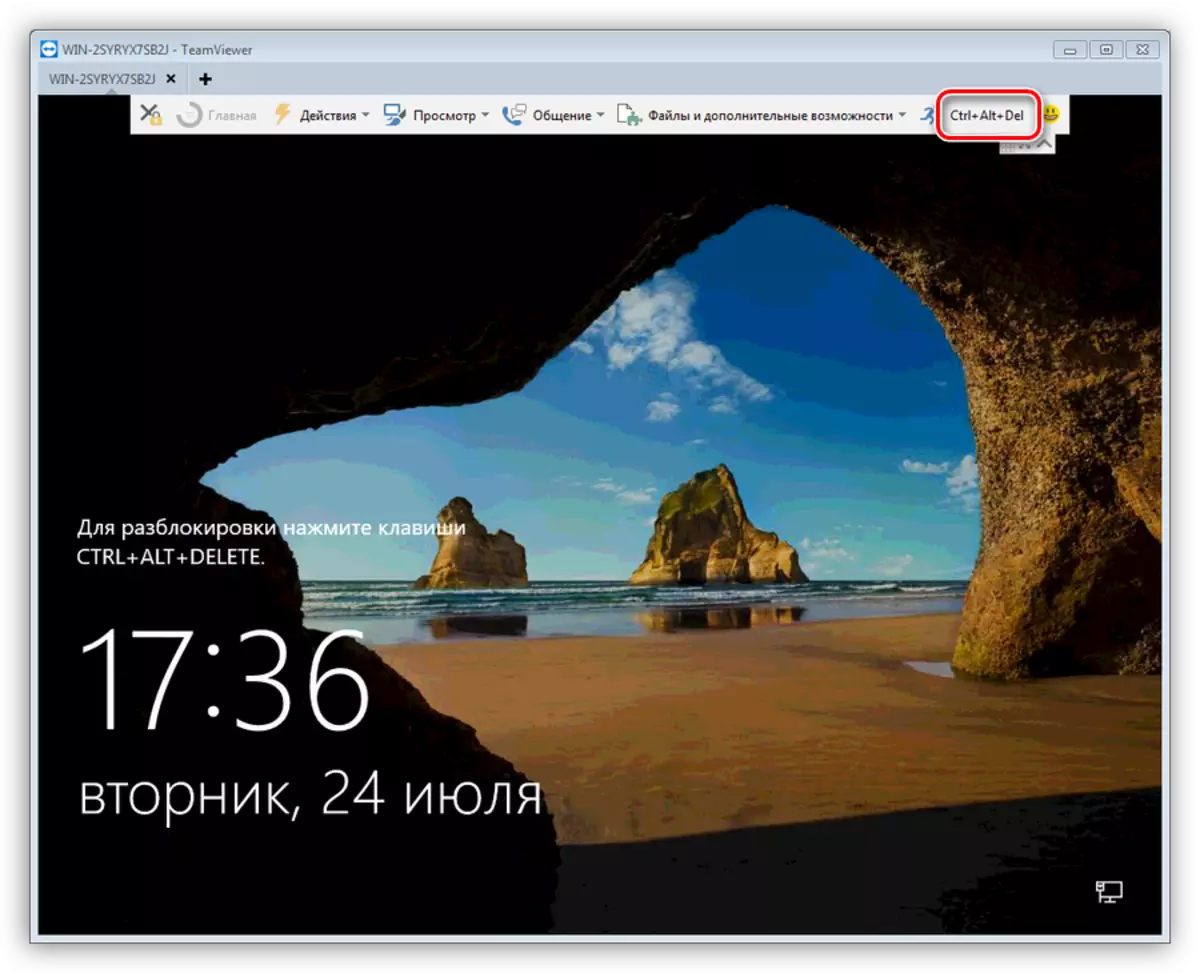
- Introduza o contrasinal e introduza as fiestras.
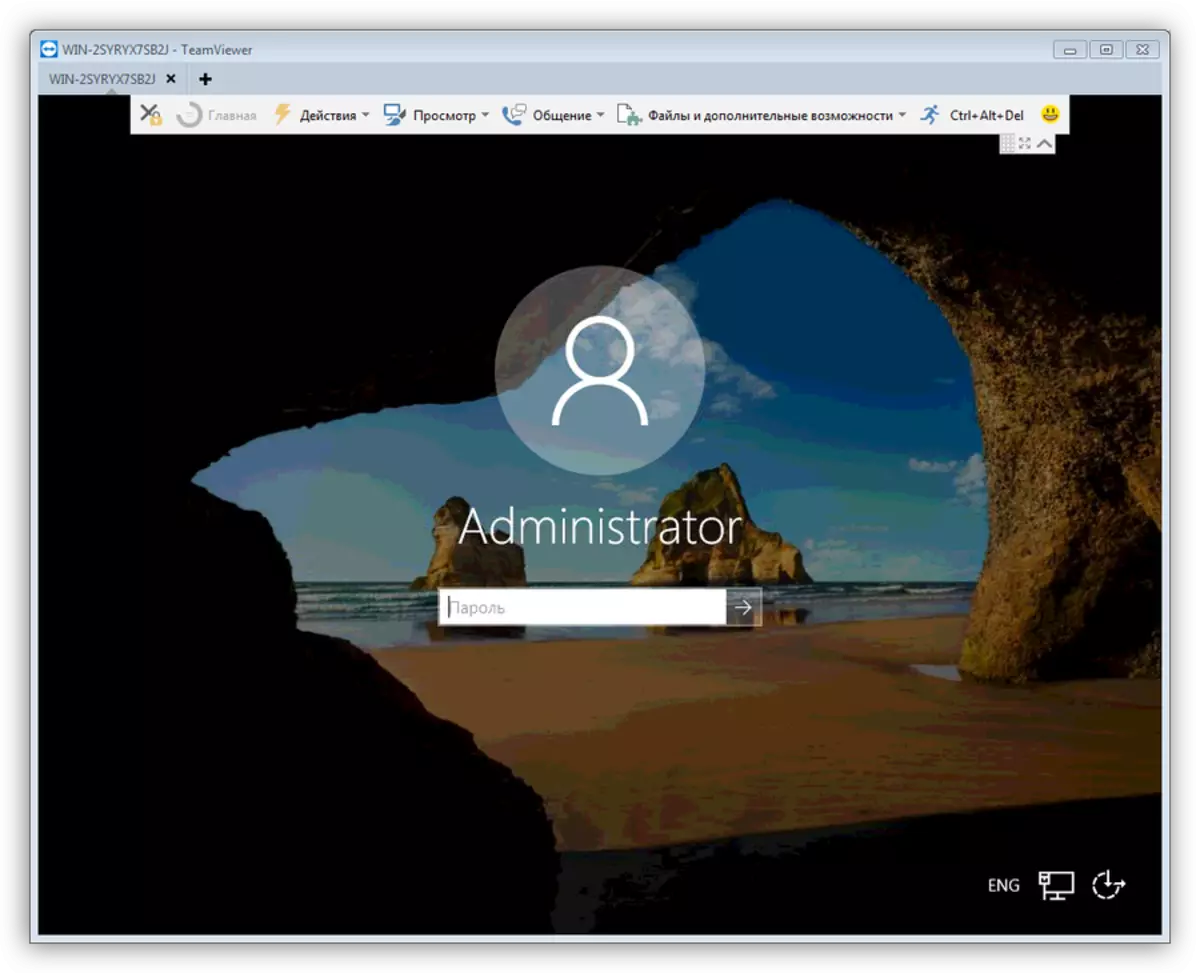
Opción 2: Rede local
Por riba, contámoslles como reiniciar a computadora nunha rede local usando TeamViewer, pero para tales casos en Windows tamén hai a súa propia ferramenta moi conveniente. A súa vantaxe é que é posible executar rapidamente a operación requirida e sen lanzar programas adicionais. Para iso, crearemos un ficheiro de script, cando inicies a acción que necesitas.
- Para reiniciar a PC en Laisha, cómpre coñecer o seu nome en liña. Para iso, abra as propiedades do sistema premendo no PCM na icona do ordenador no escritorio.

Nome do ordenador:
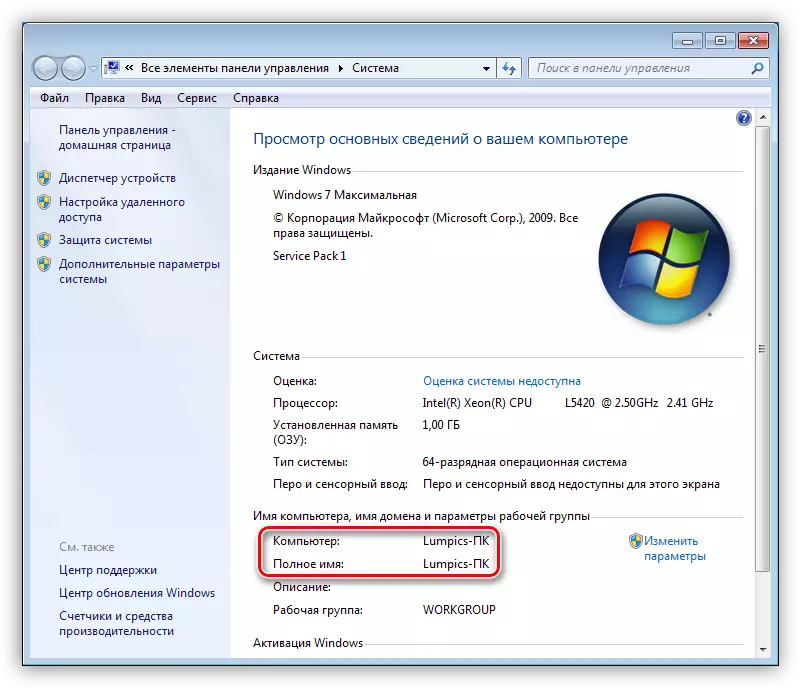
- Na máquina de control, inicie a "liña de comandos" e realice un comando deste tipo:
SHUTDOWN / R / F / M \\ Lumpics PC
Shutdown - Utilidade de operación da consola, parámetro / r é un reinicio, / f - peche forzado de todos os programas, / m - especifique unha máquina específica na rede, \\ Lumpics-PC é o nome da computadora.
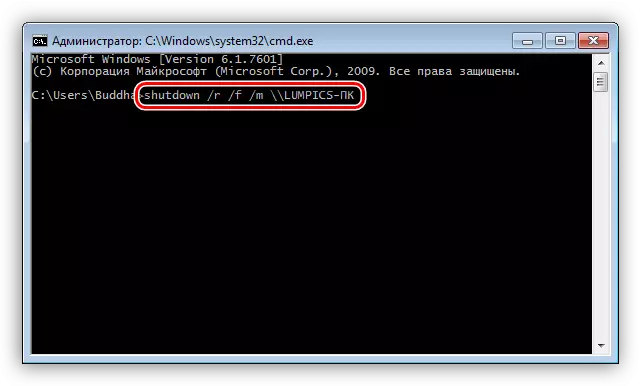
Agora cree o ficheiro de script prometido.
- Abrir notas ++ e escribir no noso equipo.
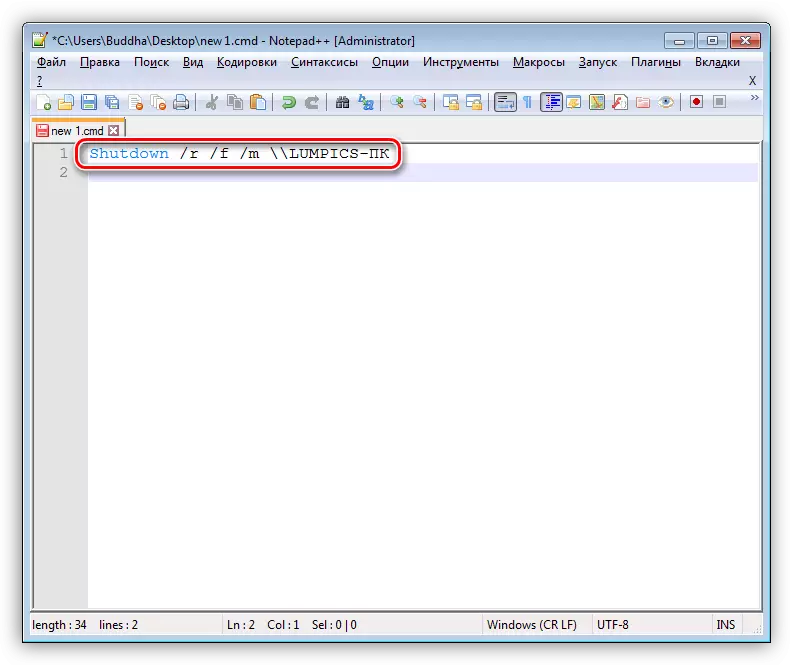
- Se no nome da computadora, como no noso caso, hai caracteres cirílicos, a continuación, engade outra liña ao comezo do código:
CHCP 65001.
Deste xeito, activaremos a codificación UTF-8 directamente á consola.
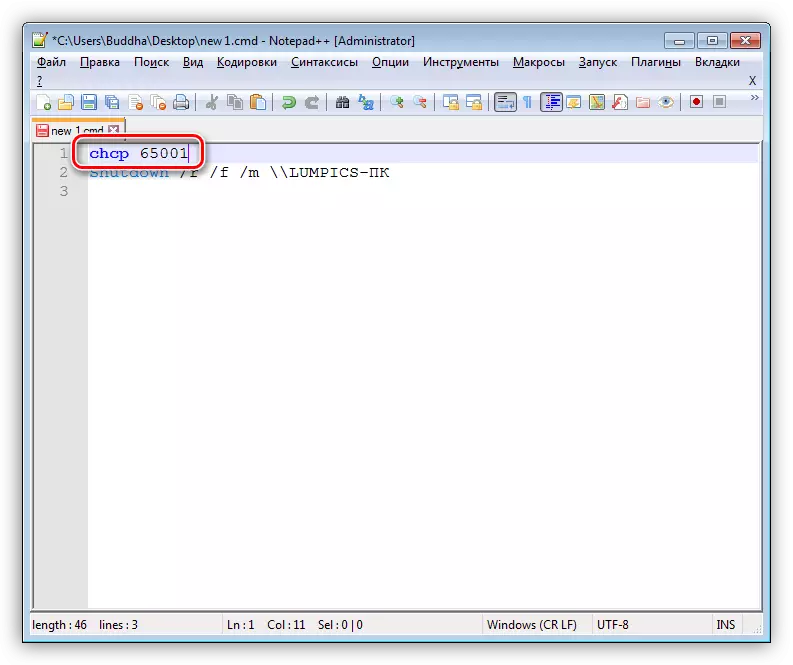
- Presionamos a combinación de teclas Ctrl + S, determinamos a localización de almacenamento na lista despregábel de todo tipo e dálle un nome de escenario coa extensión CMD.
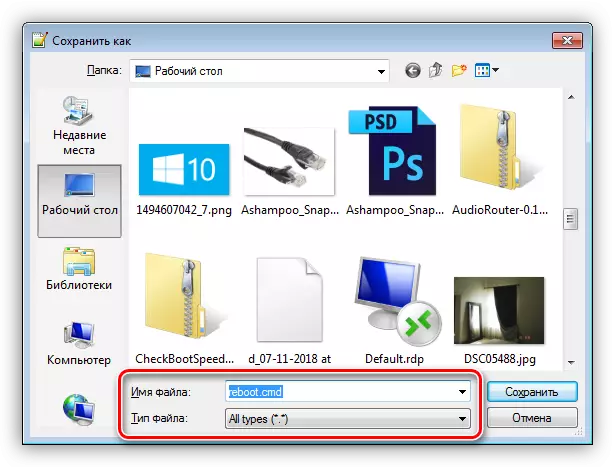
Agora, cando inicia o ficheiro, será reiniciado polo comando de PC. Con esta recepción, pode reiniciar non un sistema, senón varios ou de inmediato todo.
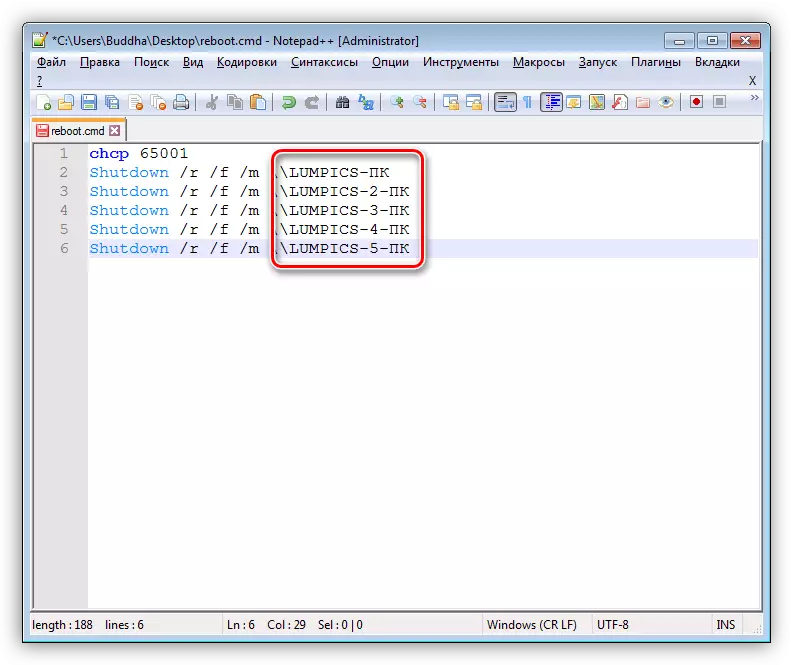
Conclusión
A interacción con ordenadores remotos a nivel de usuario é fácil, especialmente se hai coñecementos necesarios. O principal aquí é comprender que todas as computadoras funcionan por igual, independentemente de que estean na súa mesa ou noutra sala. Suficiente para enviar o comando desexado.
